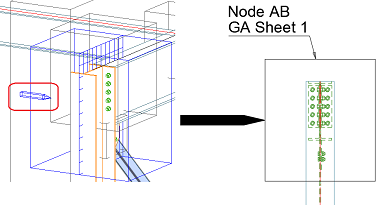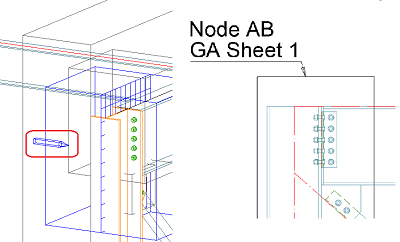Erfahren Sie mehr über die Vorgabeeinstellungen für das Detaillieren des Kamerasymbols, die in den Management Tools verfügbar sind.
Klicken Sie unter Registerkarte Start  Gruppe Einstellungen auf
Gruppe Einstellungen auf  (Management Tools).
(Management Tools).
| Vorgabe | Beschreibung |
|---|---|
| Darstellungsart Kamera | Wählen Sie unter Management Tools  Voreinstellungen Voreinstellungen  Zeichnung-Darstellung Zeichnung-Darstellung  Allgemein Allgemein  Darstellungsart Kamera den Darstellungstyp (Rechteck oder Kreis) aus dem Dropdown-Menü aus. Darstellungsart Kamera den Darstellungstyp (Rechteck oder Kreis) aus dem Dropdown-Menü aus.
|
Diese Vorgabeeinstellung steuert die grafische Darstellung des Symbols:
|
|
| DWG-Name des Kamerasymbols |
Zusätzlich zur rechteckigen oder kreisförmigen Darstellung verfügt das Kamerasymbol auch über eine zweite grafische Komponente – das Pfeilsymbol. Dieses grafische Element zeigt an, wie die Kameraansichtsrichtung für das Modellobjekt festgelegt wurde. So legen Sie die Grafik für diesen Pfeil fest Unter Management Tools Diese Vorgabeeinstellung steuert die Ressourcen-DWG-Datei, aus der Advance Steel die Grafik liest. Die Datei ist unter C:\ProgramData\Autodesk\, unter […\Advance Steel [Versionsnummer]\[Inhaltssprache]\Shared\Support\Symbols\] gespeichert. Das Vorgabesymbol enthält eine AutoCAD-Schraffur und -Polylinie, die einen Pfeil beschreiben, der in der YZ-Ebene der DWG-Datei erstellt wurde. Diese Symbolgrafik wird dann im Maßstab 1:1 in der Detailzeichnung eingefügt, die von Advance Steel mit der Kamerasymboldarstellung erstellt wurde. |
|
So bearbeiten Sie die Kamerasymbol-DWG-Datei
|
|
|
Wichtig: Der Pfeil wird nur erstellt, wenn das Ansichtsfenster der Übersichtszeichnung senkrecht oder isometrisch zur Modellkamerarichtung ist. Wenn das Ansichtsfenster entlang der Kameraansichtsrichtung ausgerichtet ist, wird das Pfeilsymbol nicht in der Zeichnung angezeigt.
|
|
| Farbe der Objektbeschriftung | Wählen Sie unter Management Tools  Voreinstellungen Voreinstellungen  Zeichnung-Darstellung Zeichnung-Darstellung  Farbe Farbe  Farbe der Objektbeschriftung die Vorgabefarbe für die Kamerasymbolbeschriftung aus dem Dropdown-Menü aus. Farbe der Objektbeschriftung die Vorgabefarbe für die Kamerasymbolbeschriftung aus dem Dropdown-Menü aus.
|
| Symbolfarbe für sichtbare Objekte in den Details | Wählen Sie unter Management Tools  Voreinstellungen Voreinstellungen  Zeichnung-Darstellung Zeichnung-Darstellung Farbe Farbe  Symbolfarbe für sichtbare Objekte in den Details die Vorgabefarbe für die Kamerasymbolgrafik (Kreis/Rechteck + Pfeil) aus dem Dropdown-Menü aus. Symbolfarbe für sichtbare Objekte in den Details die Vorgabefarbe für die Kamerasymbolgrafik (Kreis/Rechteck + Pfeil) aus dem Dropdown-Menü aus.
|